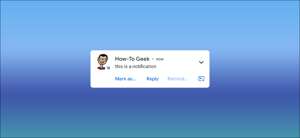Haberlere ayak uydurmaya çalışırsanız, onu aramak için çok fazla yer sahibi olmak için ezici bulabilirsiniz. Android'de Google Saat Uygulaması ile, alarmınızla yüksek sesle okunan haberleri alabilirsiniz.
NS Google saati Android için App var Google asistanı Yerleşik entegrasyon. Bu, rutinleri tetiklemek için yapılandırılabileceği anlamına gelir. Alarmlarınızın yanında . Bazı havalı şeyler yapabilen oldukça kullanışlı bir özellik.
İLGİLİ: Android üzerinde alarm ile hava tahmini nasıl duyulur
Başlamak için, saat uygulamasını açın ve bir alarm oluşturmak için "+" düğmesine dokunun.
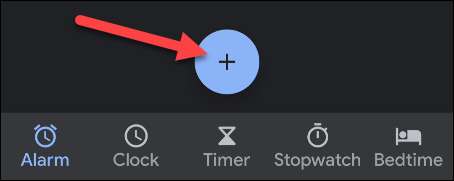
Alarmınızın çıkması için zamanınızı seçin (AM veya PM'yi kontrol ettiğinizden emin olun.) Ve "Tamam" e dokunun.
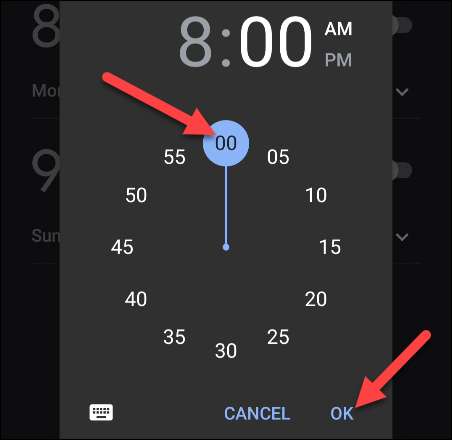
Bir zaman seçtikten sonra, alarm için birkaç ek seçenek var. Hangi günleri tekrarlamalı, bir alarm sesi, vb. Seçmeyi seçebilirsiniz. Aradığımız şey, "Google Assistant Rutine" nin yanındaki "+" düğmesidir.
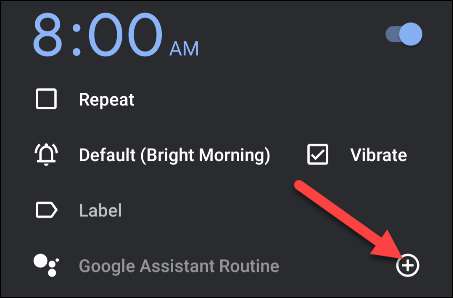
Google Assistant Rutin oluşturma ekranı birkaç hazır ayarla açılacaktır. Bunlardan bazılarını tutmak isteyebilirsiniz, ama aradığımız kişi "Haberleri oyna". Haber kaynaklarını özelleştirmek için ok simgesine dokunun.
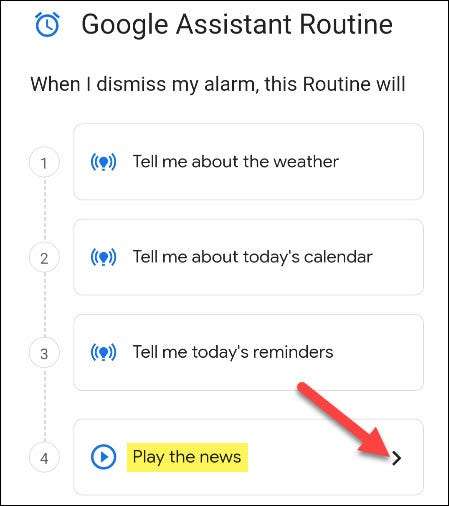
Yapılacak ilk şey, haberlerin size nasıl sunulacağına karar vermek. Aşağı kaydırın ve "Haber çalma listesi biçimini değiştir" e dokunun.
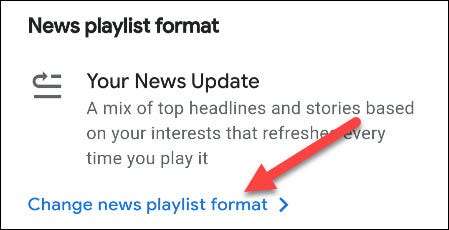
Burada iki seçenek var ve her biri biraz farklı ayarlandı:
- Haber güncellemeniz: Çıkarlarınıza göre başlıkların bir karışımı. Her dinlediğinizde yeni olacaklar.
- Haber brifingleri: Seçtiğiniz sırayla seçtiğiniz kaynaklardan başlıklar.
Birini seçin ve "Kaydet" e dokunun.
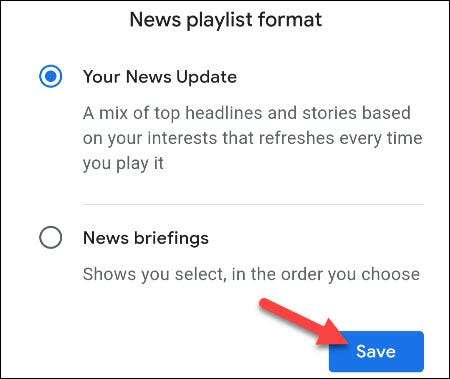
"Haber güncellemenizi" seçerseniz, eklemek istediğiniz belirli bir haber kaynağını bulmak için arama çubuğunu kullanın.

Yeni bir kaynağı izlemek için yıldız simgesine dokunun.
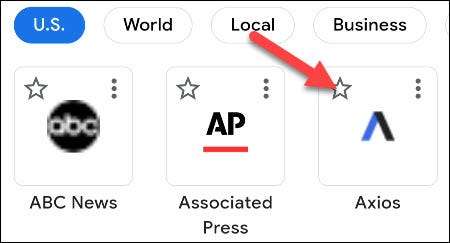
Haber kaynakları eklendiğinde sol üst köşedeki arka oku seçin.

"Haberler brifings" seçerseniz, bir "Ekle Göster" düğmesini görürsünüz.
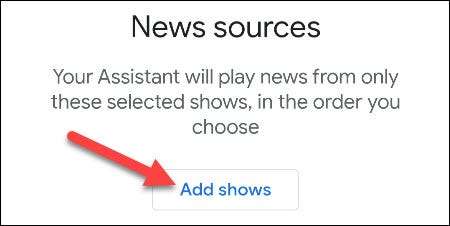
Brifinginize bir gösteri eklemek için yıldız simgesine dokunun.
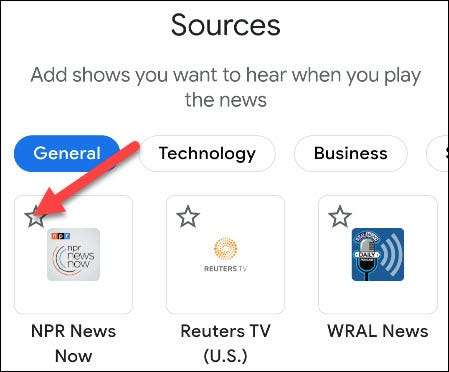
İstediğiniz tüm gösterileri seçtikten sonra arka oku seçin.

Son olarak, gösteri başlıklarının yanındaki kolları kaplayabilir ve oynayacakları sırayı özelleştirmek için onları yukarı veya aşağı sürükleyebilirsiniz.

Haber formatını sonlandırmak ve rutin kuruluma dönmek için arka oka dokunun.

Daha önce de belirtildiği gibi, rutin içinde listelenen bazı eylemler var. Bu işlemlerden herhangi birini kaldırmak veya okunacakları sırayı değiştirmek istiyorsanız, kalem simgesine dokunun.
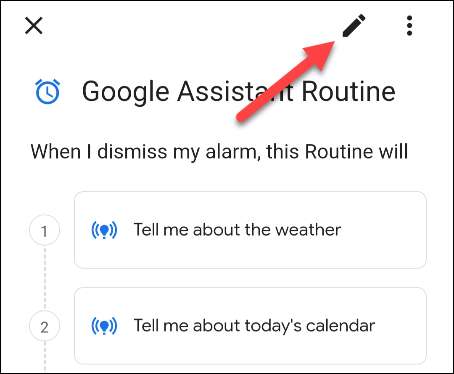
Şimdi, çöp tenekesi simgesine dokunarak bir eylemi silebilirsiniz veya yeniden düzenlemek için kolları kaplayabilirsiniz. İşiniz bittiğinde "Tamam" ı seçin.
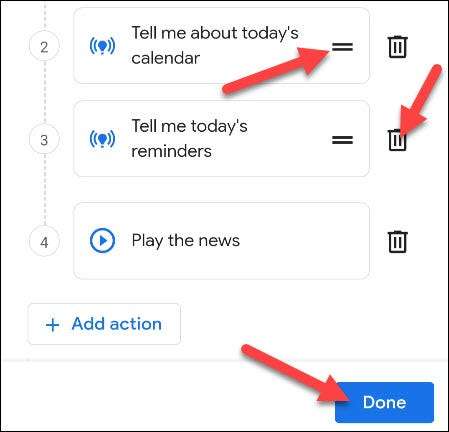
Rutini onaylamak için "Kaydet" e dokunun.
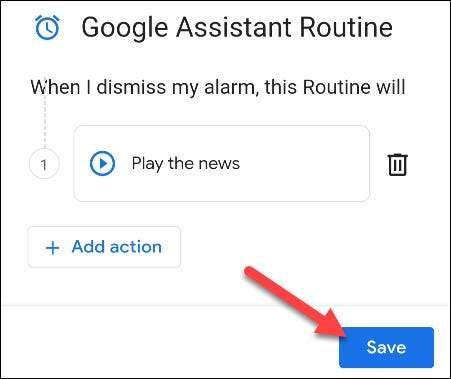
Son olarak, bir açılır mesaj, ekran kilitliyken Google Assistant'ın bu işlemleri gerçekleştirmesini sağlamak isteyip istemediğinizi soracaktır. "İzin ver" e dokunun.
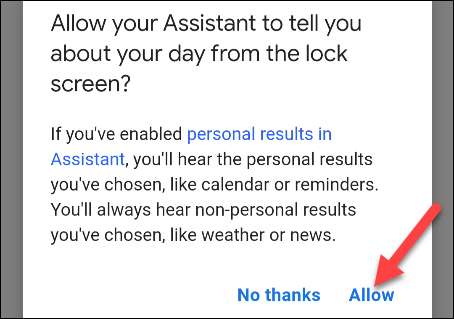
Şimdi "Google Assistant Rutinin" etkin olduğunu göreceksiniz. Rutini alarmınızdan kaldırmak istiyorsanız, "-" düğmesine dokunun.
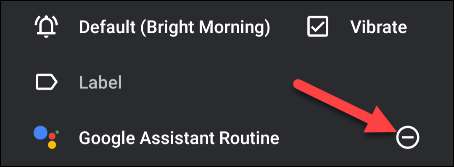
Sen bittin! Alarmınızın söndükten sonra haber başlıkları şimdi yazılacaktır. Gece boyunca ne olduğunu görmek için sabahları telefonunuzla daha fazla kör değil.